Ajouter des contacts fournisseurs dans Portfolio Financials
Remarque
Les informations contenues dans ce tutoriel s'appliquent aux comptes dotés du produit Portfolio Financials dans Procore. Contactez votre Point de contact Procore pour plus d'informations.Objectif
Pour ajouter des contacts pour un fournisseur dans Portfolio Financials.
Contexte
La page Vendeurs de Portfolio Financials est une base de données de tous les fournisseurs qui ont été ajoutés au compte de votre organisation dans Procore. Lorsque vous ajoutez un nouveau fournisseur, vous devez ajouter un ou plusieurs individus comme contacts pour ce fournisseur. Une fois les contacts du fournisseur ajoutés, ces personnes peuvent être invitées à participer à des appels d'offres ou à des contrats dans Portfolio Financials.
Éléments à prendre en compte
- Autorisations utilisateur requises :
- Accès complet au projet ou plus.
Procédure
- Cliquez sur l'icône menu plus (≡) dans Gestion financière du portefeuille, puis sur Fournisseurs.
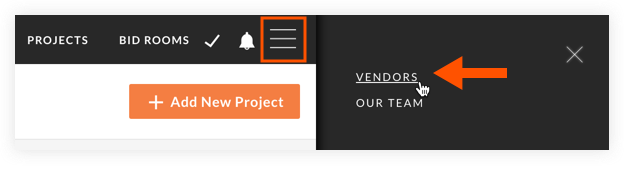
- Localisez le vendeur auquel vous voulez ajouter des contacts et cliquez sur son compte.
- Cliquez sur l'icône du crayon
 en haut de la page.
en haut de la page. - Dans la section " Contacts [nom du fournisseur] ", cliquez sur Ajouter un nouveau.
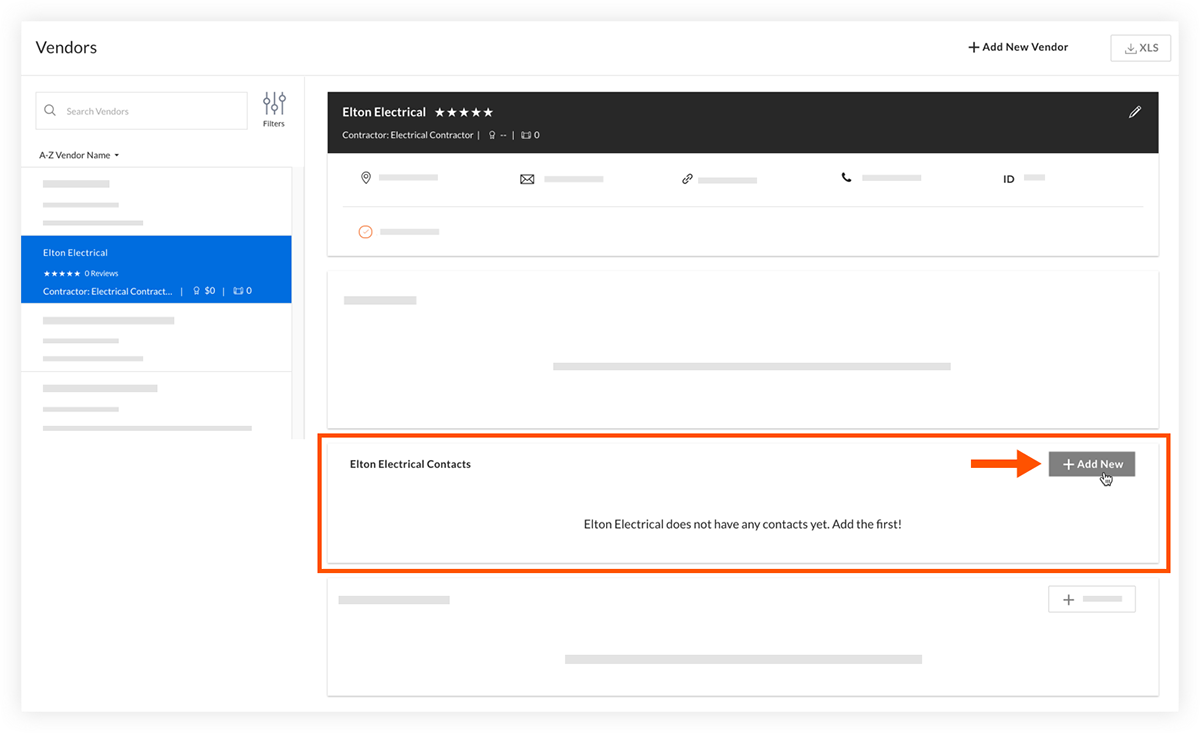
- Remplissez les informations suivantes pour le contact :
- Prénom
- Nom
- Rôle de l'entreprise
- Téléphone
Note : Cliquez sur Ajouter un autre numéro de téléphone si vous voulez ajouter un numéro de téléphone supplémentaire. - Adresse électronique
- Cliquez sur Enregistrer le contact pour enregistrer le contact.
OU
Cliquez sur Enregistrer et ajouter un autre pour enregistrer le contact et commencer à créer un autre nouveau contact.

